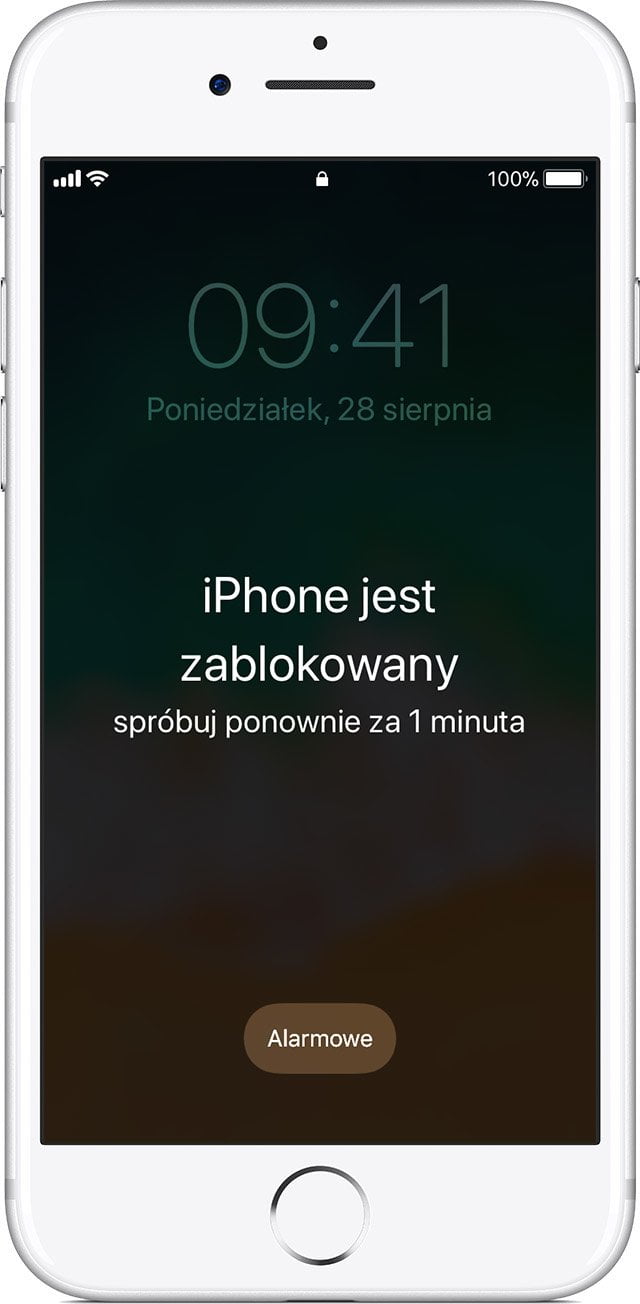Zapomniałeś kodu do swojego iPhone’a? Mimo wszystko czasem może się to zdarzyć. Nie wszystko stracone, choć na pewno warto w takim wypadku mieć włączoną kopię zapasową iCloud. Kopia jest wykonywana bez naszej ingerencji, kiedy telefon podłączony jest do ładowania i znajduje się w zasięgu sieci Wi-Fi. Na pewno pomoże to w takich niezbyt przyjemnych wypadkach.
Zobacz także: Najpopularniejszy smartwatch na rynku doczeka się wielu zmian
Co zrobić jeśli nie pamiętasz kodu bądź urządzenie jest zablokowane?
Należy pamiętać o kilku rzeczach. Jeśli sześć razy z rzędu wprowadzisz błędny kod na urządzeniu z systemem iOS, urządzenie zostanie zablokowane i pojawi się stosowny komunikat. Dowiedz się, co zrobić w takiej sytuacji.
Najpierw wybierz metodę wymazania iPhone’a
Jeśli przed utratą kodu nie został wykonany backup urządzenia w iCloud czy iTunes, nie masz żadnej możliwości uratowania przechowywanych na nim danych. Konieczne będzie wymazanie urządzenia, co powoduje usunięcie wszystkich danych i ustawień. Wybierz metodę wymazania urządzenia, tak aby można było usunąć kod:
- Jeśli urządzenie zostało zsynchronizowane z aplikacją iTunes, użyj aplikacji iTunes.
- Jeśli nie możesz zsynchronizować ani połączyć urządzenia z aplikacją iTunes, użyj trybu awaryjnego.
Wymazywanie urządzenia przy użyciu aplikacji iTunes w celu usunięcia kodu
Jeśli urządzenie było synchronizowane z iTunes, możesz spróbować je odtworzyć. Spowoduje to wymazanie danych z urządzenia i jego kodu.
- Podłącz urządzenie do komputera, z którym zostało ono zsynchronizowane.
- Otwórz aplikację iTunes. Jeśli zostanie wyświetlona prośba o podanie kodu, spróbuj użyć innego komputera, z którym urządzenie jest zsynchronizowane, albo użyj trybu awaryjnego.
- Poczekaj, aż aplikacja iTunes ukończy synchronizowanie i tworzenie backupu. Jeśli tak się nie stanie, dowiedz się, co zrobić.
- Po ukończeniu synchronizacji i tworzenia backupu kliknij opcję Odtwórz.
- W trakcie odtwarzania urządzenia z systemem iOS jest wyświetlany ekran konfiguracji. Stuknij na nim opcję Odtwórz z backupu iTunes.
- Wybierz odpowiednie urządzenie w aplikacji iTunes. Ułatwieniem w wyborze odpowiedniego backupu może być sprawdzenie jego rozmiaru i daty utworzenia.
Wymazywanie iPhone’a w trybie awaryjnym w celu usunięcia kodu
Jeśli Twoje urządzenie nie było nigdy synchronizowane z aplikacją iTunes, musisz użyć trybu awaryjnego, aby je odtworzyć. Spowoduje to wymazanie urządzenia i jego kodu.
- Podłącz urządzenie do komputera, a następnie uruchom aplikację iTunes.
- Po podłączeniu urządzenia wymuś jego ponowne uruchomienie:
- Na telefonie iPhone X, iPhone 8 lub iPhone 8 Plus: naciśnij i szybko puść przycisk zwiększania głośności. Szybko naciśnij i puść przycisk zmniejszania głośności. Następnie naciśnij przycisk boczny i przytrzymaj go, aż pojawi się ekran trybu awaryjnego.
- Na telefonie iPhone 7 lub iPhone 7 Plus: jednocześnie naciśnij i przytrzymaj przycisk boczny oraz przycisk zmniejszania głośności. Trzymaj je naciśnięte, aż pojawi się ekran trybu awaryjnego.
- Na telefonie iPhone 6s lub wcześniejszym modelu, iPadzie lub iPodzie touch: jednocześnie naciśnij przycisk Początek oraz przycisk górny (lub boczny). Trzymaj je naciśnięte, aż pojawi się ekran trybu awaryjnego.
- Po wyświetleniu opcji odtwarzania lub uaktualniania wybierz opcję Odtwórz.
Aplikacja iTunes pobierze odpowiednie oprogramowanie dla urządzenia. Jeśli ten proces potrwa dłużej niż 15 minut, urządzenie wyłączy tryb awaryjny. W takim przypadku musisz ponownie wykonać kroki 2 i 3. - Poczekaj na ukończenie procesu. Następnie możesz skonfigurować urządzenie i zacząć z niego korzystać.
źródło: Apple, własne